win10系統(tǒng)如何設(shè)置電腦待機(jī)密碼?windows10設(shè)置待機(jī)密碼圖文教程
更新日期:2024-03-21 22:19:21
來源:投稿
我們?cè)诠ぷ鞯臅r(shí)候,有時(shí)會(huì)因?yàn)槟承┦露x開win10系統(tǒng)電腦,如果我們?cè)陔x開電腦時(shí)忘記關(guān)顯示屏,那么有些重要資料就有可能會(huì)被泄露出去。因此,設(shè)置一個(gè)待機(jī)密碼對(duì)我們的隱私保護(hù)非常重要。接下來,小編就向大家分享win10系統(tǒng)設(shè)置電腦待機(jī)密碼的具體方法。
具體方法如下:
1、在win10桌面空白處點(diǎn)擊右鍵然后再點(diǎn)擊【個(gè)性化】。
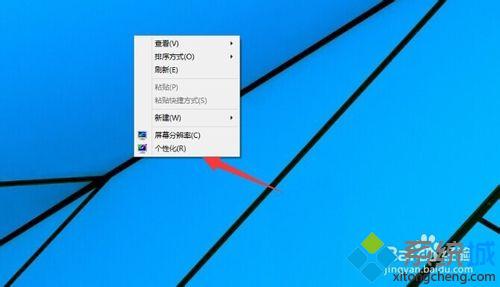
2、在個(gè)性化界面下點(diǎn)擊【屏幕保護(hù)程序】。
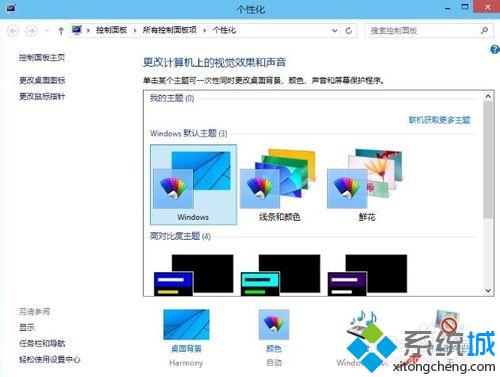
3、屏幕保護(hù)程序設(shè)置界面下選擇一個(gè)屏幕保護(hù)程序,然后再勾選恢復(fù)顯示登錄屏幕。再點(diǎn)擊【更改電源設(shè)置】去查查喚醒時(shí)需要密碼有沒有設(shè)置。
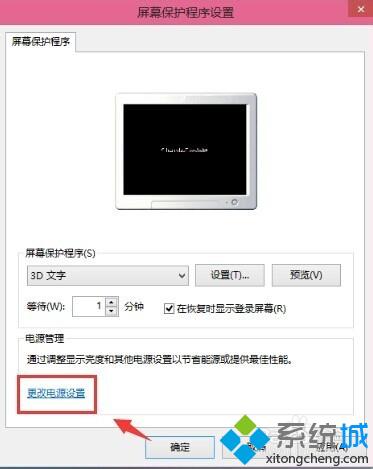
4、喚醒時(shí)需要密碼。
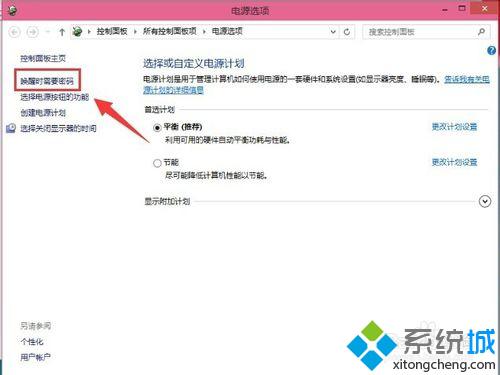
5、點(diǎn)擊【更改當(dāng)然不可用的設(shè)置】。
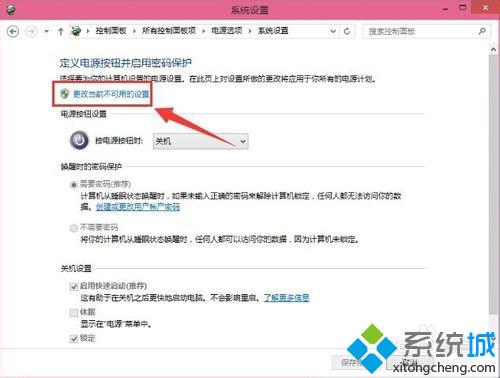
6、一般的情況是默認(rèn)選擇【需要密碼】。所以在第三步設(shè)置一個(gè)屏保的時(shí)候基本就可以實(shí)現(xiàn)電腦待機(jī)密碼。
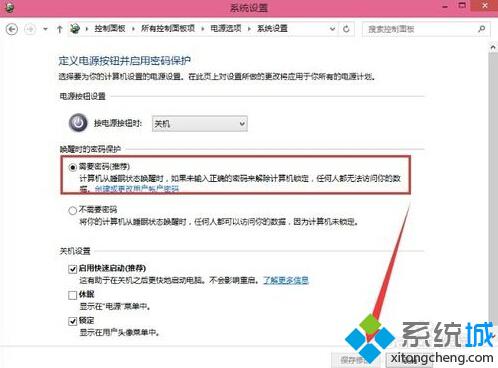
以上就是win10系統(tǒng)下設(shè)置電腦待機(jī)密碼的具體方法介紹了。在win10系統(tǒng)電腦中設(shè)置待機(jī)密碼,就能夠馬上給我們的隱私安全加一把鎖。感興趣的用戶趕緊按照小編的方法操作看看吧!
相關(guān)推薦:
win10系統(tǒng)下快速設(shè)置圖片密碼的方法【圖文教程】
- monterey12.1正式版無法檢測(cè)更新詳情0次
- zui13更新計(jì)劃詳細(xì)介紹0次
- 優(yōu)麒麟u盤安裝詳細(xì)教程0次
- 優(yōu)麒麟和銀河麒麟?yún)^(qū)別詳細(xì)介紹0次
- monterey屏幕鏡像使用教程0次
- monterey關(guān)閉sip教程0次
- 優(yōu)麒麟操作系統(tǒng)詳細(xì)評(píng)測(cè)0次
- monterey支持多設(shè)備互動(dòng)嗎詳情0次
- 優(yōu)麒麟中文設(shè)置教程0次
- monterey和bigsur區(qū)別詳細(xì)介紹0次
周
月











